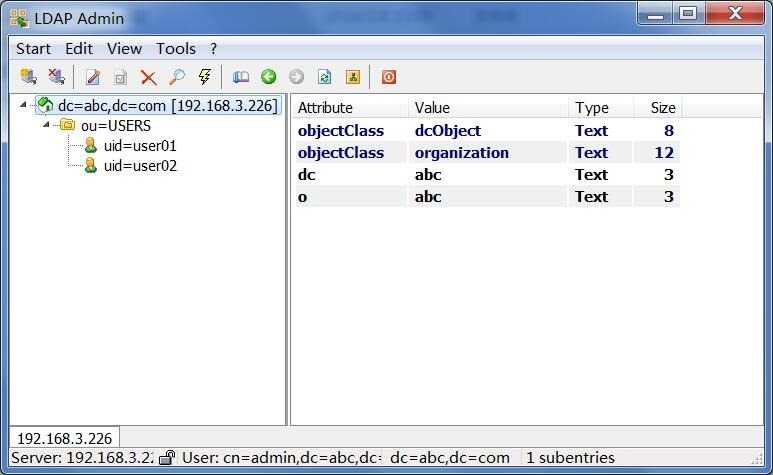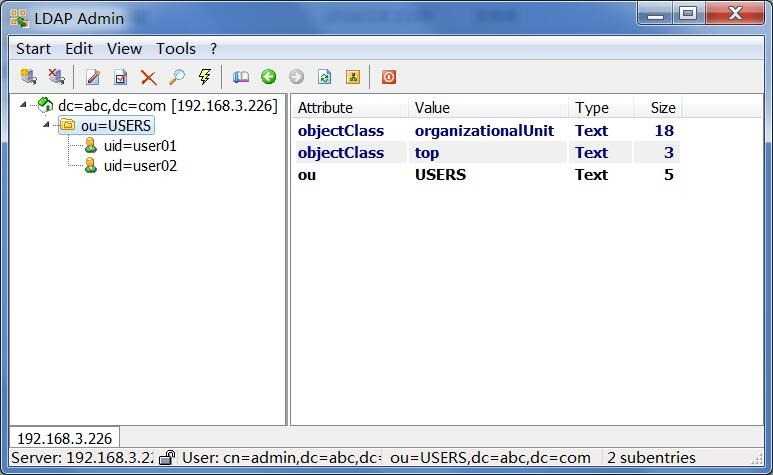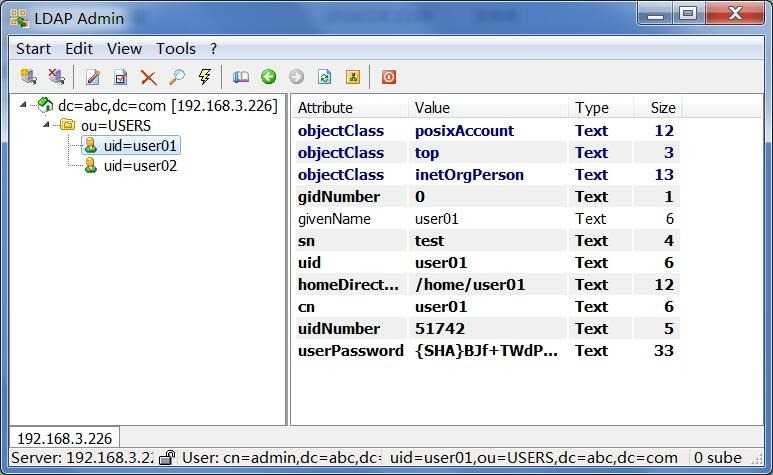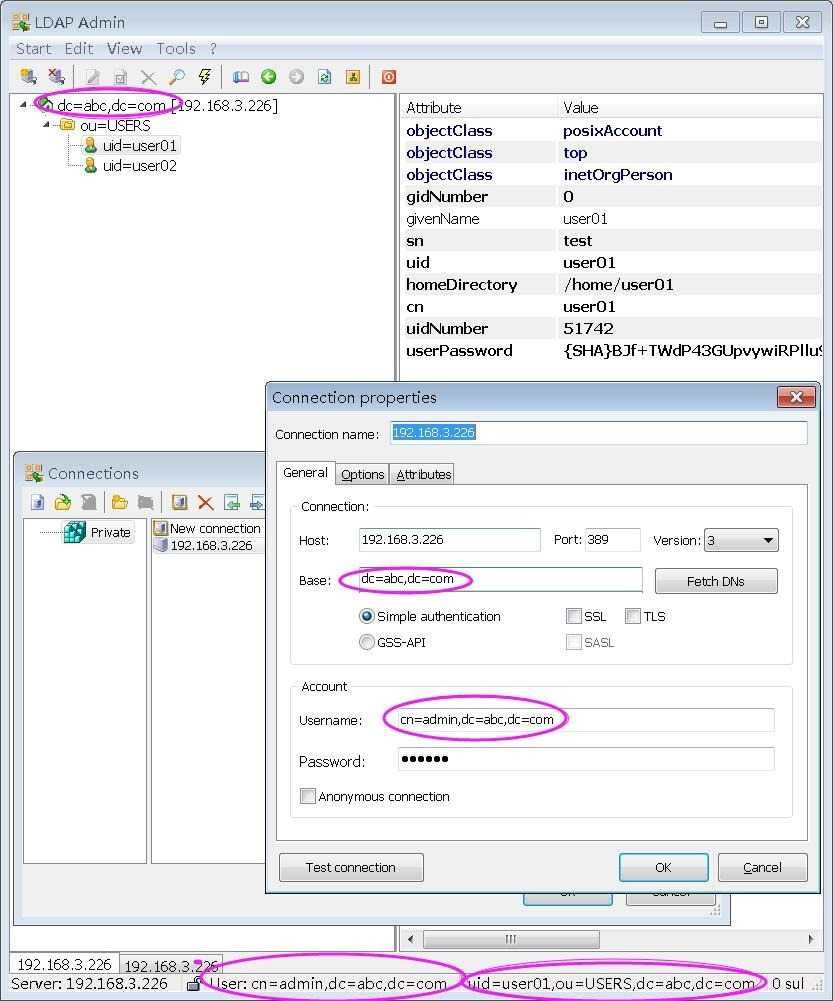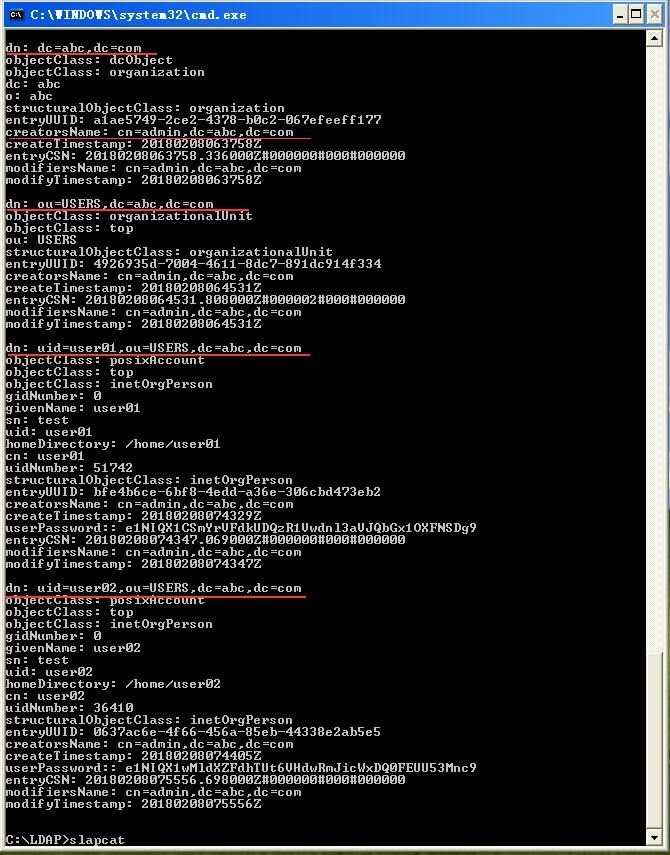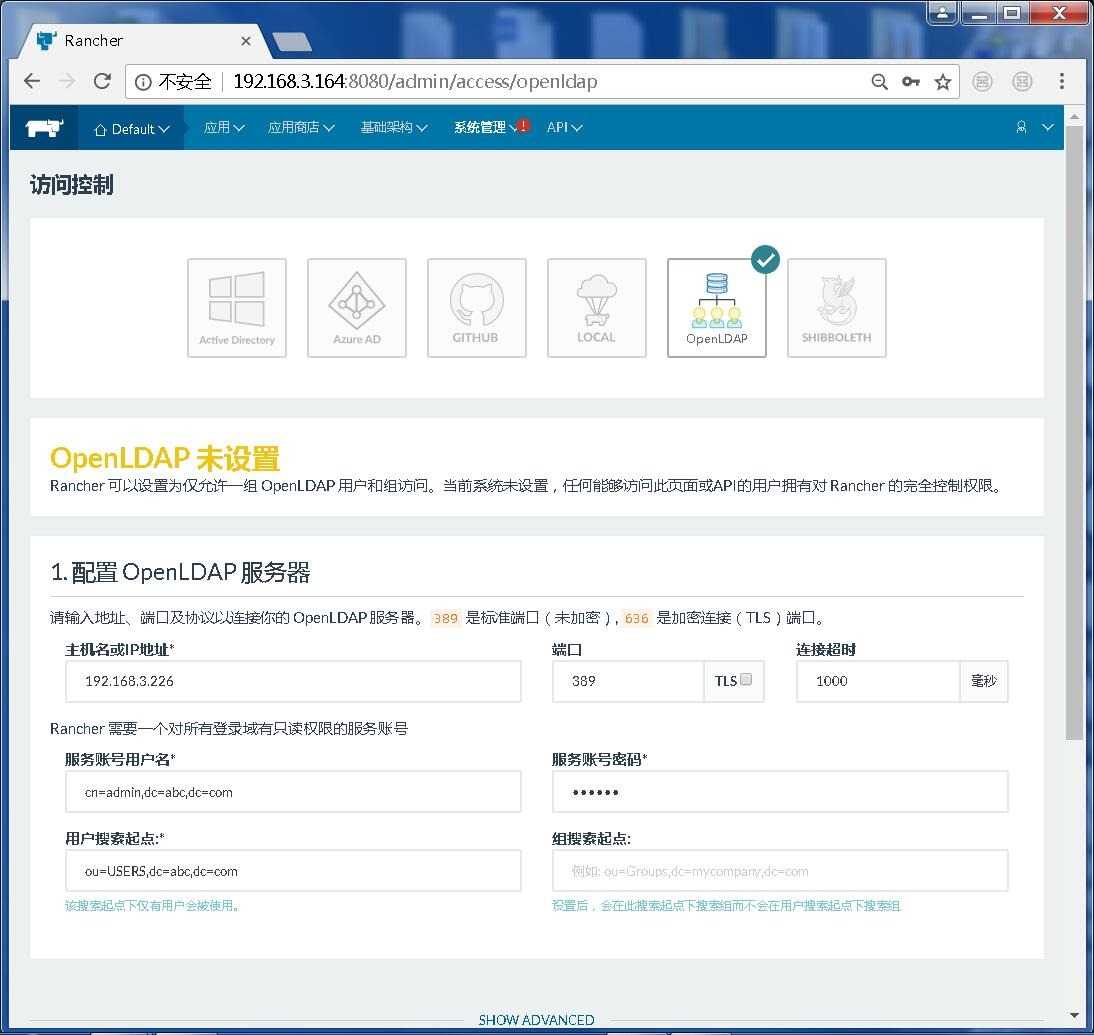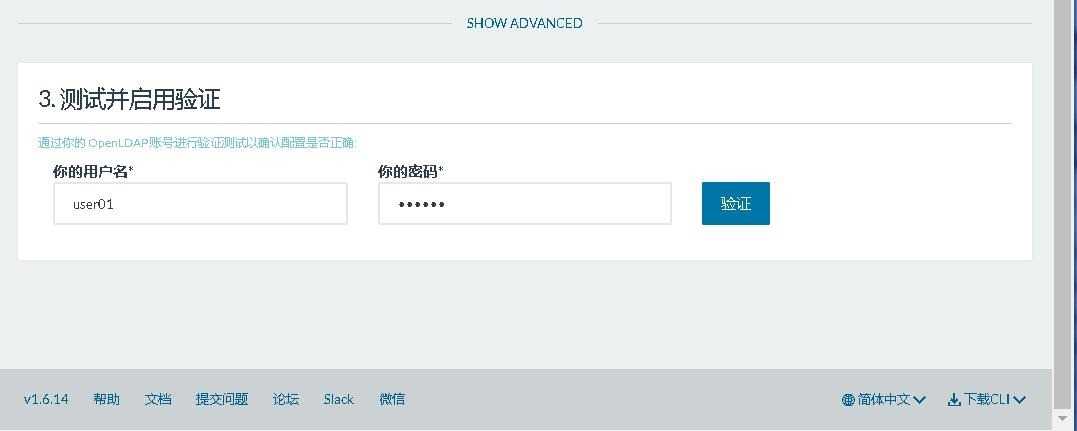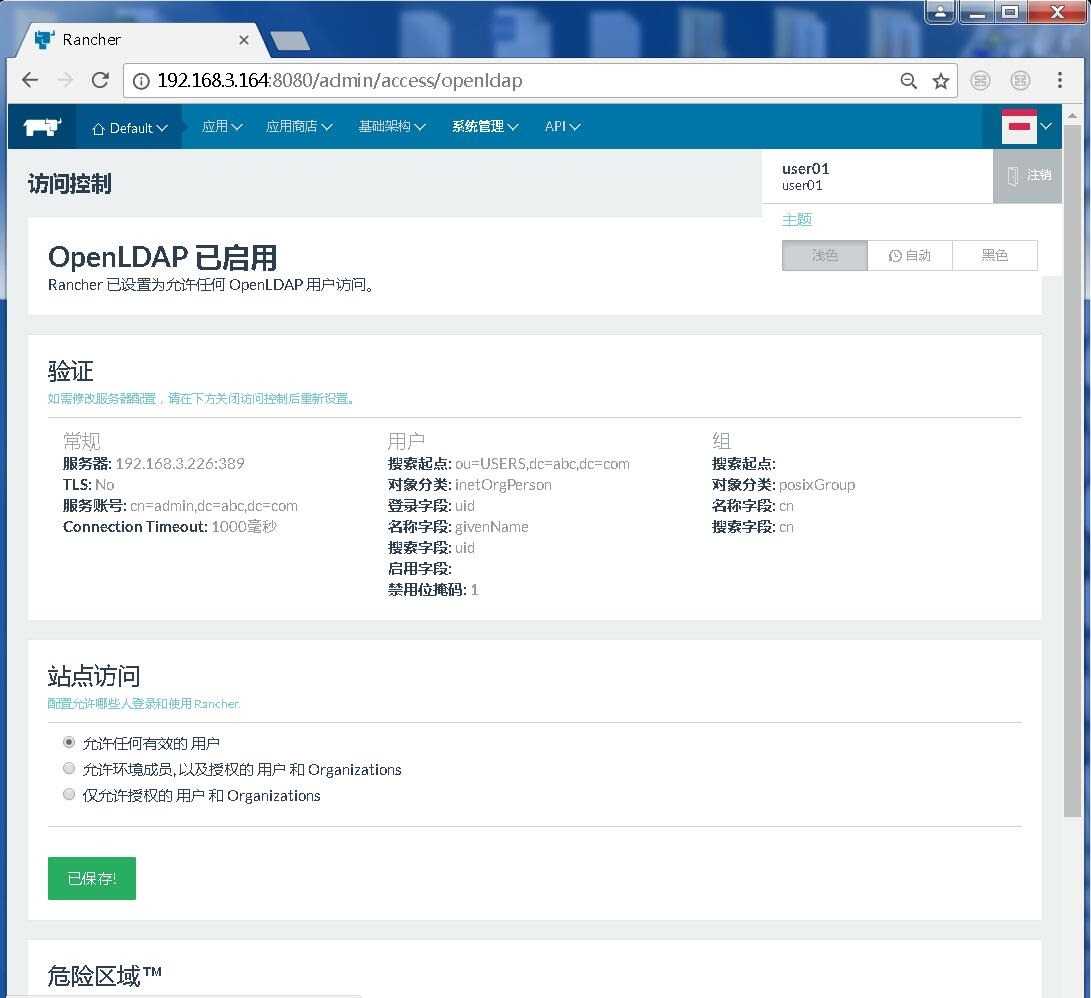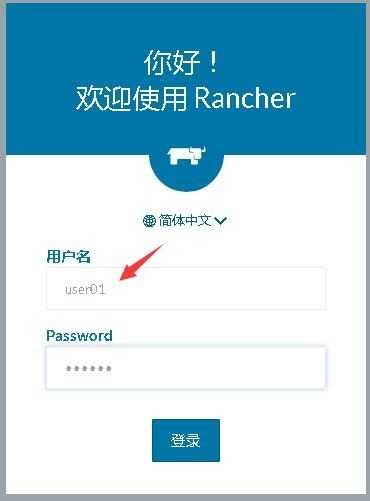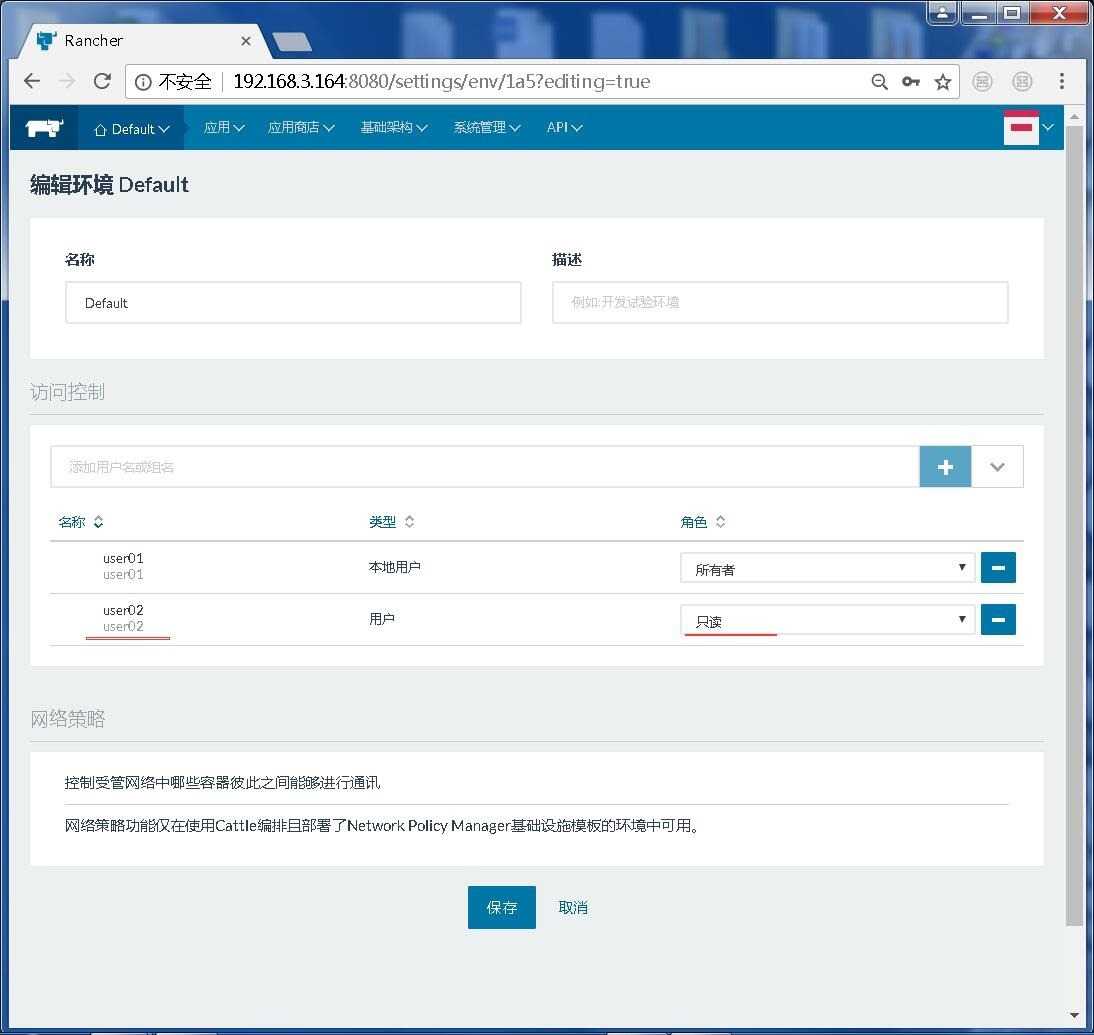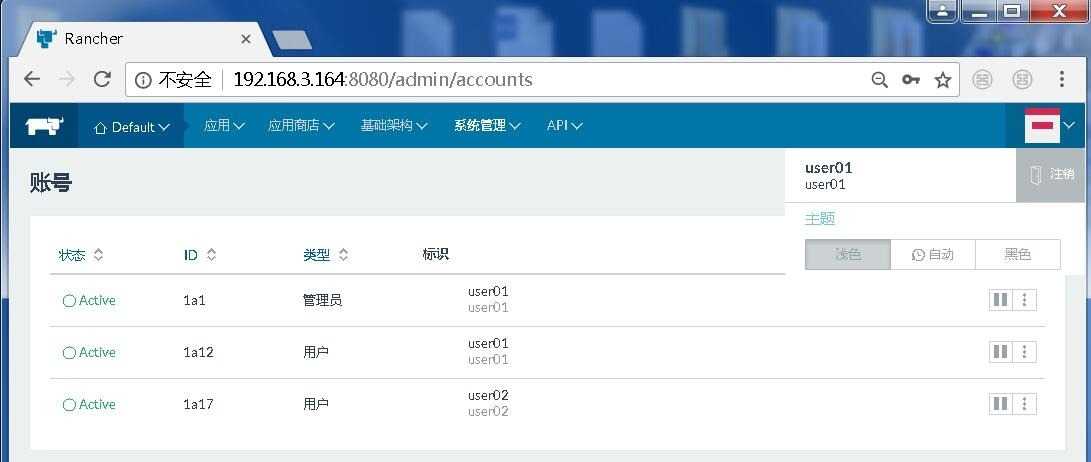简要说明:
Rancher官网文档中,关于访问控制,有与OpenLDAP对接的介绍,但只是简要一笔带过,Rancher与OpenLDAP对接页面中的几个参数如何填写,并没有详细的说明。
本文通过OpenLDAPforWindows软件,在WindowsXP上搭建了一个实验用的OpenLDAP Server环境,将其中默认的管理员manager修改为admin,密码为默认的secret,并创建了user01和user02两个账号,用于登录和管理Rancher中的环境。
关于如何创建OpenLDAP Server的过程略去,本文主要说明Rancher中与OpenLDAP的对接参数是如何填写的,可以免去自己摸索的烦恼。
运行截图:
01-实验用OpenLDAP目录结构1
02-实验用OpenLDAP目录结构2
03-实验用OpenLDAP目录结构3
04-OpenLDAP管理员及登录信息
05-OpenLDAP管理员及登录信息2
06-Rancher中选择OpenLDAP作为访问控制1-关键参数填写
07-Rancher中选择OpenLDAP作为访问控制2-关键参数填写
08-Rancher中已启用OpenLDAP访问控制
09-使用OpenLDAP中的账号正常登录Rancher的管理界面
10-对OpenLDAP中的用户进行使用授权-针对Rancher环境的访问权限
11-Rancher-系统管理中的账号
01-实验用OpenLDAP目录结构1
02-实验用OpenLDAP目录结构2
03-实验用OpenLDAP目录结构3
04-OpenLDAP管理员及登录信息
05-OpenLDAP管理员及登录信息2
06-Rancher中选择OpenLDAP作为访问控制1-关键参数填写
07-Rancher中选择OpenLDAP作为访问控制2-关键参数填写
08-Rancher中已启用OpenLDAP访问控制
09-使用OpenLDAP中的账号正常登录Rancher的管理界面
10-对OpenLDAP中的用户进行使用授权-针对Rancher环境的访问权限
11-Rancher-系统管理中的账号
参考链接:
Access Control--OpenLDAP
http://rancher.com/docs/rancher/v1.6/en/configuration/access-control/#openldap
LDAP Admin
http://www.ldapadmin.org/index.html
LDAP安装配置(windows)
https://www.cnblogs.com/myf008/p/7373144.html